excel设置公式结果为0时不显示的方法
2016-11-07
相关话题
Excel中的公式结果为0时,0值具体该如何设置为不显示呢?下面是小编带来的关于excel设置公式结果为0时不显示的方法,希望阅读过后对你有所启发!
excel设置公式结果为0时不显示的方法:
公式结果为0不显设置步骤1:为了解说方便,我们来举例说明吧,如图,我们选在E1单元格输入公式:
=sum(a1:d1)
公式结果为0不显设置步骤2:然后把公式往下拉,这时我们可以看到,凡是有公式的地方都出现的一个“0”,大大影响了表格的美观。
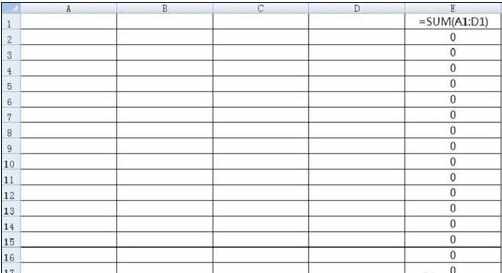
公式结果为0不显设置步骤3:全选E列——格式——条件格式——突出显示单元格规则——等于。
当然这个设制过程还没完,因为等下图形变化了,为了便于读都理解,我把 这个设置拆分开来介绍。

公式结果为0不显设置步骤4:在弹出的对话框中把条件值设为0,条件格式选择“自定义格式”

公式结果为0不显设置步骤5:在接着弹出的“设置单元格式”对话框中选择字体——点击颜色选项的三角形下拉箭头——白色(如果你的表格有底色的话,请选择与底色一样的颜色)——确定。
OK,搞定!

看了excel设置公式结果为0时不显示的方法还看了:
1.excel显示公式不显示结果的解决方法
2.excel 公式不显示结果的解决方法
3.EXCEL如何自动隐藏计算结果为0的公式
4.excel2003只显示公式不显示结果的方法
5.excel表格设置零不显示的方法
6.excel 只显示公式不显示数值的解决方案
7.excel2007只显示公式无法显示结果的解决方案
8.excel不显示公式的解决办法